Какво да правите, ако приставката Shockwave Flash не реагира на Google Chrome
Ако сравните Google Chrome с други браузъри, е особено уязвима към характерен, но това не е рядък проблем, по който браузърът не може да съществува съвместно с Adobe Flash. Типичен резултат на работата си, често са бавни и досадно есен и катастрофата на приставката. Изявлението по-долу ще ви помогне да възстанови Chrome на предишната му работа скорост.
Какви са причините за проблема?
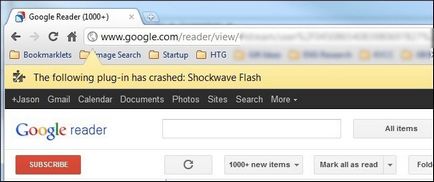
Причината, поради която ние говорим за Chrome, или не, например, около на Firefox, е обработката на Flash-съдържание този браузър. Докато повечето от другите браузъри заявки инсталацията на операционната система Flash, Chrome разполага с вграден в плъгин. Това не създава никакви проблеми, ако браузърът работи според очакванията - вградена Flash плъгин ще се актуализира с всяка нова версия на Chrome.
За съжаление, нещата могат да се променят, ако Chrome започва погрешно се използва като инсталирането на приставката на операционната система, и да ползвате вградената светкавица. В резултат на това, браузърът започва да "забави" спиране на работата, и там е разпадането на всички Flash активни мероприятия. Ние не осъзнаваме колко уебсайта използвате Flash толкова дълго, колкото всеки раздел не спира с посланието "Имаше катастрофа на Shockwave Flash плъгин"
Как да разбера, че падането предизвиква конфликт с инсталирани приставки Flash?
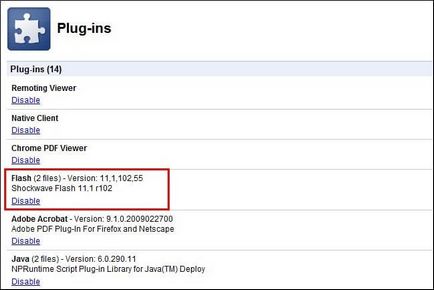
На първо място, въпреки предупреждението на Shockwave Трябва да се отбележи, че в действителност тя няма нищо общо с платформата Adobe Shockwave, която е отделна система за програма / забавление, различна от Adobe Flash.I второ - въпреки че не всеки случай на падането на Flash в Chrome възниква поради този конфликт, ние вярваме, че това е най-честата причина, поради която потребителите изпитват проблеми с Flash.
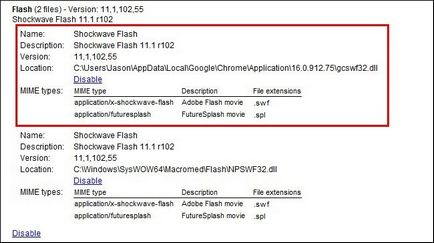
Ще видите приблизително същата като на снимката по-горе: два албума на Flash плъгин, една от които е за Chrome вграден щепсел (маркирани в червено), и един - за инсталираната операционна система (по-долу подчертаните записи).
Вие трябва да кликнете върху "Изключване" за вграден Chrome плъгин Flash (не забравяйте да изключите плъгин, който се намира в папка AppData браузъра, а не е отделен плъгин инсталиран Flash). След изпълнението на тези стъпки, което е рекорд на вградени модули ще изглежда така:
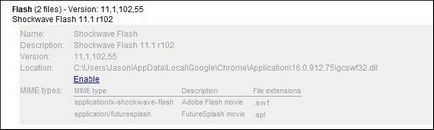
Затвори раздела, а след прозорец Google Chrome. Рестартирайте браузъра си. В резултат на работата му ще бъдат коригирани - посетете страницата за тест Adobe, за да се уверете, че всичко, което се показва правилно:
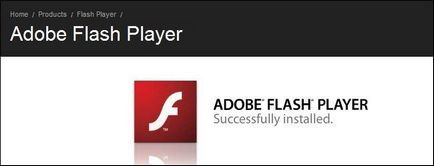
Забележете, че сега няма да получавате автоматични актуализации с всяка нова версия на Chrome. Проверка на актуализации на страницата за сваляне Adobe Flash, и / или да активирате проверява за актуализации за Flash платформа Adobe, инсталирана система.
Проверете компютъра си за софтуерни конфликти
Някои програми на вашия компютър може да са в конфликт с Google Chrome и да предизвикат падане. Това са злонамерени програми и програми, които работят с мрежата и разрушителни Google Chrome.
Конфликти с Chrome
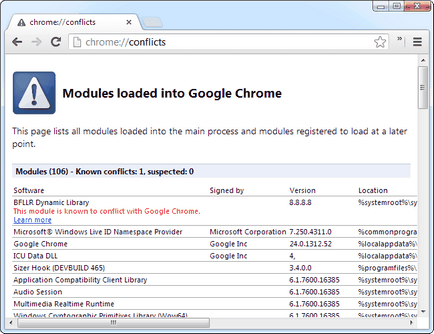
Можете също да проверите програмата, което води до падането на Google Chrome в "проблем" списъка на Google. Тази страница съдържа инструкции за това как да реши проблемите, които възникват в резултат на някои конфликти.
Ако се появи в конфликт на софтуерна система, тя трябва да бъде актуализиран до последната версия, деактивира или премахне една и съща. Ако не сте сигурни кой софтуерен модул принадлежи, опитайте се да я потърсите в името на библиотеката мрежа.
Run Chrome почистване инструмент
Наскоро Google представи нов инструмент, който ви позволява да се почисти браузъра Chrome от всичко, което пречи на нормалното му функциониране.
Всичко, което трябва - да премине на www.google.com/chrome/srt/ линк и кликнете върху "Изтегляне".
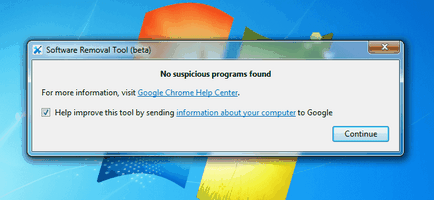
При провеждане инструмент подканва Нулиране на настройките на браузъра, които могат да бъдат ефективно средство за предотвратяване на паданията, както и други проблеми.
Проверете компютъра си за зловреден софтуер и шпионски софтуер.
За разлика от антивирусен софтуер, който обикновено позволява на шпионски софтуер за заснемане на компютъра, без никакви проблеми, анти-зловреден софтуер решение е наистина да се намери, премахнете и да блокирате зловреден софтуер, да се сдобият с браузъра.
Как това се отнася до проблема с плъгина Flash? Много злонамерени програми предизвикват нестабилност в браузъра, последвано от други проблеми.
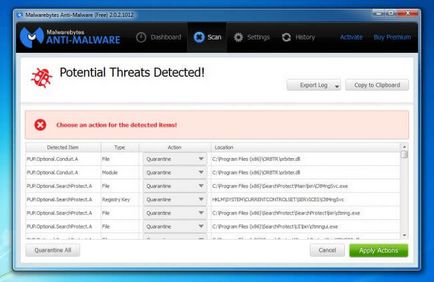
Неговата употреба - просто никъде: изтегляне, инсталиране, сканира и след това върху "Прилагане", за да се премахнат всички зловреден софтуер. Вие ще бъдете шокирани колко много "боклук" намери - точно като след почистването зад дивана.
други поправки
допълнителна информация
Geeker.ru / Софтуер / Какво да правите, ако приставката Shockwave Flash не реагира на Google Chrome